
Tvåfaktorautentisering (2FA) är ett utmärkt säkerhetsverktyg och Vi rekommenderar det alltid . De flesta appar gör det ganska enkelt att aktivera 2FA, och LinkedIn är inget undantag. Så här aktiverar du det och gör dig själv säkrare.
Du kan aktivera tvåfaktorautentisering antingen från LinkedIn-webbplatsen eller mobilappen, men på något sätt måste du vara inloggad på ditt LinkedIn-konto. Fortsätt och gör detta först.
Aktivera tvåfaktorautentisering från LinkedIn-webbplatsen
Klicka på din avatar i det övre högra hörnet av LinkedIn-webbplats . Klicka på alternativet "Inställningar och sekretess" i menyn som öppnas.
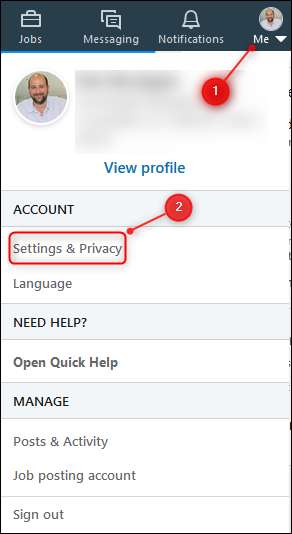
Klicka på fliken Konto, bläddra ner till avsnittet "Tvåstegsverifiering" och klicka sedan på länken "Ändra".
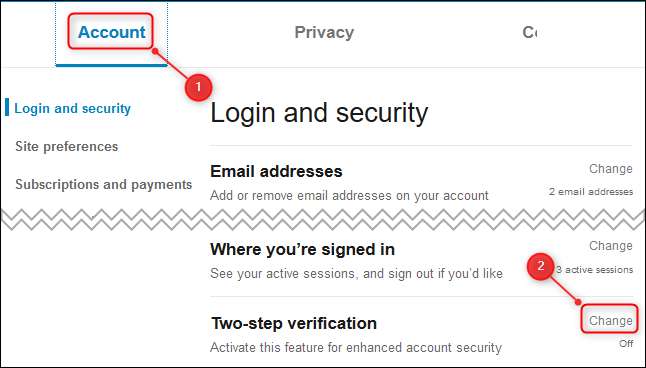
Avsnittet kommer att utvidgas. Klicka på knappen "Slå på".

Du kan välja om du vill använda en autentiseringsapp för att generera en kod åt dig eller att ta emot SMS (text) med koden. Vi starkt rekommenderar att du använder en autentiseringsapp eftersom det är säkrare, men tvåfaktorautentisering med SMS är fortfarande mycket säkrare än att inte använda tvåfaktorautentisering alls.
Välj din metod - vi ska använda en autentiseringsapp - och klicka sedan på knappen "Fortsätt".
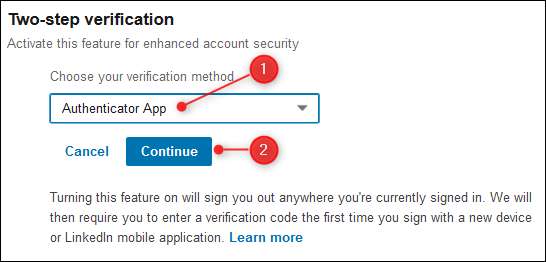
Ange ditt lösenord i meddelandet som visas och klicka sedan på "Klar".
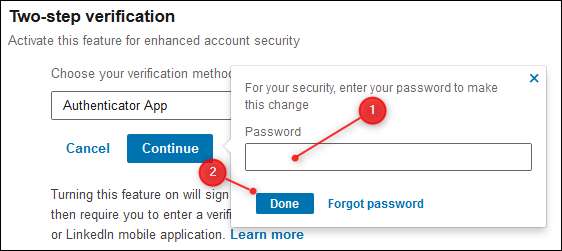
Instruktionerna för hur du lägger till ett konto i din autentiseringsapp visas. Lägg till ett nytt konto i din autentiseringsapp, skanna QR-koden med telefonens kamera och när kontot har skapats anger du den sexsiffriga koden från autentiseringsappen i textrutan i LinkedIn och klickar på Fortsätt.
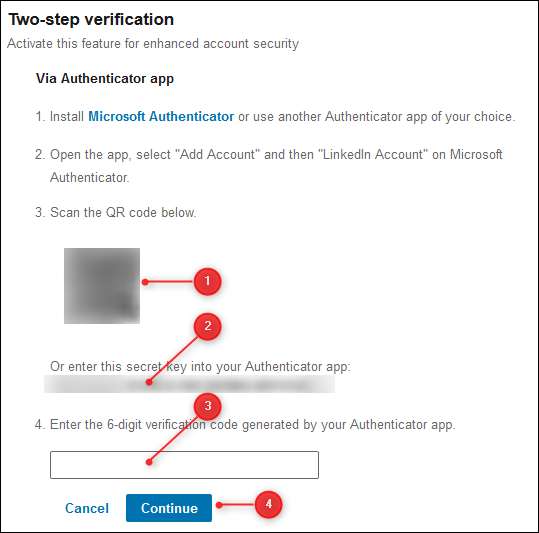
Tvåfaktorautentisering är nu aktiverad. Klicka på “Återställningskoder” för att visa säkerhetskopieringskoderna så att du fortfarande kan komma in om du någonsin tappar din telefon.

Klicka på "Kopiera koder" och spara dem säkert. Du behöver dem för att komma in på ditt LinkedIn-konto om du någonsin tappar eller rensar din telefon.
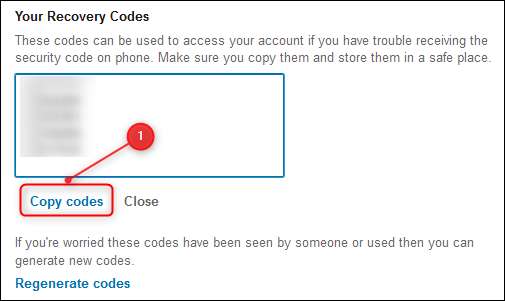
Nu när du har aktiverat tvåfaktorautentisering måste du logga in igen via andra enheter du använder, till exempel din telefon.
Aktivera tvåfaktorautentisering i LinkedIn-appen
Att slå på tvåfaktorautentisering i mobilappen är detsamma på iPhone, iPad och Android. Öppna appen och tryck på din profilbild.
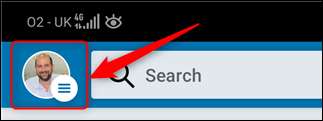
Välj sedan länken "Visa profil".
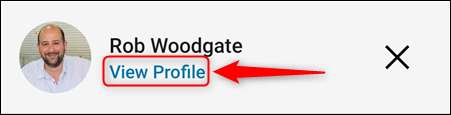
Knacka på inställningarna i det övre högra hörnet.

Öppna fliken "Sekretess", bläddra nedåt och tryck sedan på "Tvåstegsverifiering."
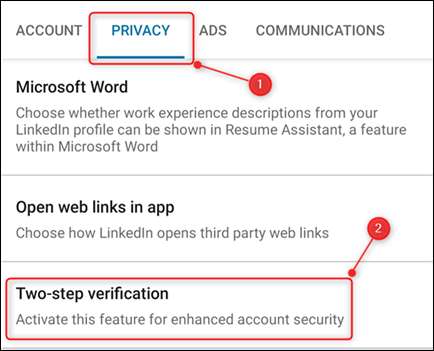
Välj "Set Up" -knappen.
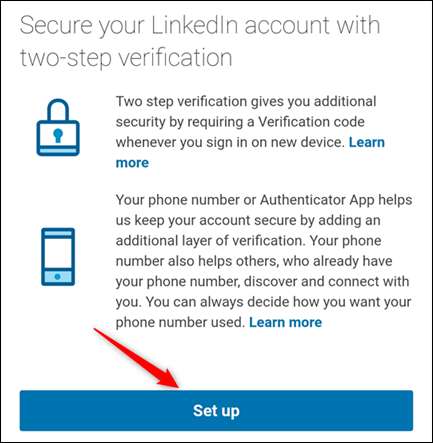
Du kan välja om du vill använda en autentiseringsapp för att generera en kod åt dig eller att ta emot SMS (text) med koden. Vi starkt rekommenderar att du använder en autentiseringsapp eftersom det är säkrare, men tvåfaktorautentisering med SMS är fortfarande mycket säkrare än att inte använda tvåfaktorautentisering alls.
Välj din metod - vi ska använda en autentiseringsapp - och tryck på Fortsätt.
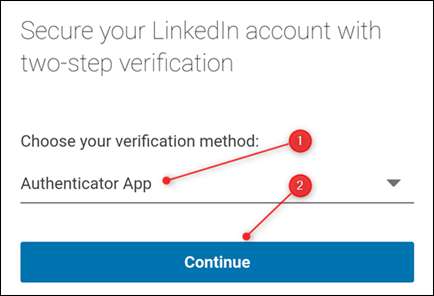
Ange ditt lösenord i uppmaningen som visas och tryck sedan på knappen “Skicka”.
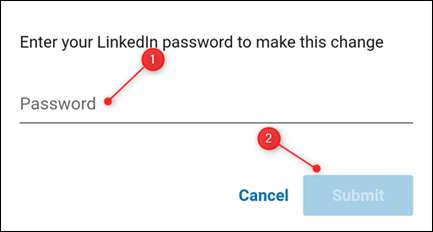
Instruktionerna för hur du lägger till ett konto i din autentiseringsapp visas. Lägg till ett nytt konto i din autentiseringsapp och tryck sedan på "Fortsätt".

Ange den sexsiffriga koden från autentiseringsappen i textrutan i LinkedIn och tryck på "Verifiera".
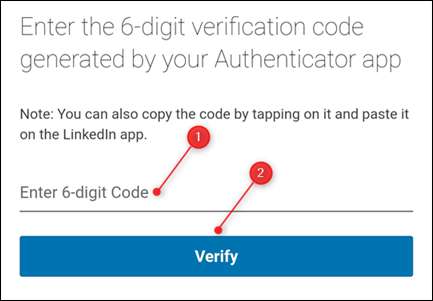
Tvåfaktorautentisering är nu aktiverad. Du behöver inte ange tvåfaktorkoden på din telefon, även om du måste ange den om du öppnar LinkedIn på någon annan enhet.
Tryck på länken "Återställningskoder" för att visa säkerhetskopieringskoderna så att du fortfarande kan komma in om du någonsin tappar telefonen.
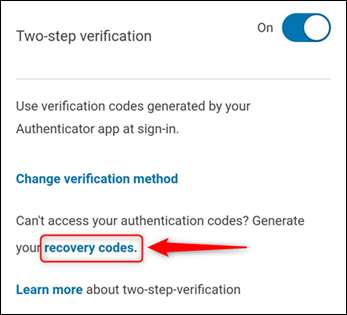
Tryck på "Kopiera koder" och spara dem säkert någonstans. Du behöver dem för att komma in på ditt LinkedIn-konto om du någonsin tappar eller rensar din telefon.
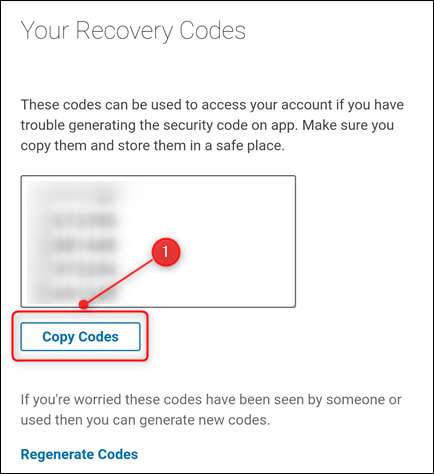
Nu när du har aktiverat tvåfaktorautentisering måste du logga in igen på andra enheter som du äger med tvåfaktorkoden.







